Serwery FTP: Łączenie przez Ethernet lub bezprzewodową sieć LAN
Aparat może łączyć się z serwerami FTP i przesyłać zdjęcia za pośrednictwem istniejących sieci za pomocą Wi-Fi (wbudowana bezprzewodowa sieć LAN) lub kabla Ethernet innej firmy podłączonego do złącza Ethernet aparatu. Kamerę można również podłączyć bezpośrednio do serwerów FTP. 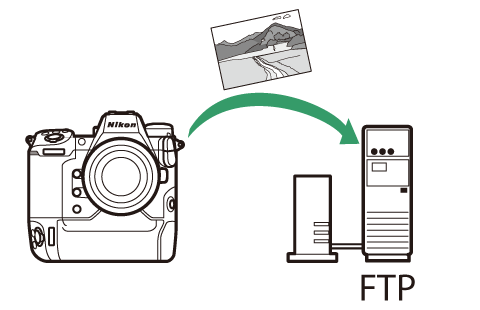
-
Serwery można konfigurować za pomocą standardowych usług FTP — w tym IIS (Internet Information Services) — dostępnych w systemach Windows 11 i Windows 10.
-
Internetowe połączenia FTP i połączenia z serwerami FTP z oprogramowaniem innych firm nie są obsługiwane.
Bezprzewodowa sieć LAN
Kamera może łączyć się z serwerami FTP za pomocą bezpośredniego łącza bezprzewodowego (tryb punktu dostępowego) lub za pośrednictwem routera bezprzewodowego w istniejącej sieci, w tym sieci domowej (tryb infrastruktury).
Bezpośrednie połączenie bezprzewodowe (tryb punktu dostępu)
Kamera i serwer FTP łączą się za pośrednictwem bezpośredniego łącza bezprzewodowego. Aparat działa jako punkt dostępu do bezprzewodowej sieci LAN, umożliwiając połączenie podczas pracy na zewnątrz oraz w innych sytuacjach, w których komputer nie jest jeszcze podłączony do sieci bezprzewodowej, eliminując potrzebę skomplikowanych regulacji ustawień. 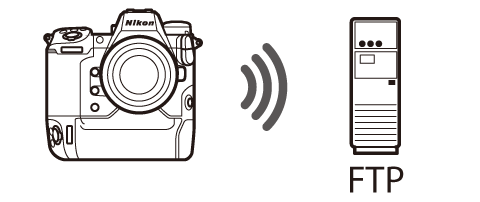
-
Utwórz profil hosta za pomocą kreatora połączenia kamery.
-
Sprawdź, czy w menu sieci dla opcji [ ] wybrano opcję [ .].
-
Wybierz [ ] w menu sieci, a następnie wyróżnij [ ] i naciśnij 2 .
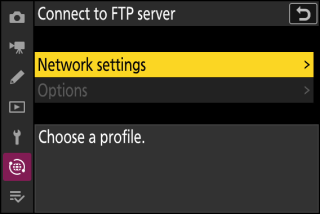
-
Wyróżnij [ ] i naciśnij J .
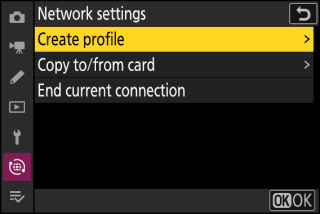
-
Wyróżnij [ ] i naciśnij 2 .
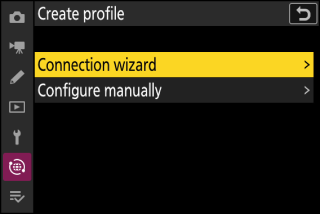
Uruchomi się kreator połączenia.
Konfiguracja ręcznaWybierz opcję [ ], aby skonfigurować ustawienia ręcznie.
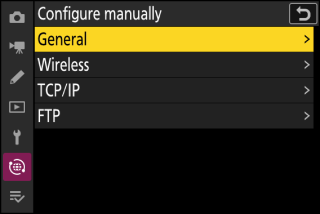
-
Nazwij nowy profil.
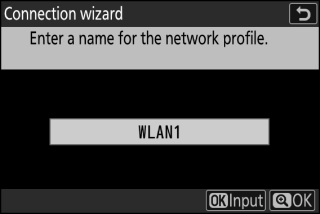
-
Aby przejść do następnego kroku bez zmiany nazwy domyślnej, naciśnij X .
-
Wybrana nazwa pojawi się w menu sieci [ ] > Lista [ ].
-
Aby zmienić nazwę profilu, naciśnij J . Aby uzyskać informacje na temat wprowadzania tekstu, zobacz „Wprowadzanie tekstu” ( Wprowadzanie tekstu ). Naciśnij X , aby kontynuować po wprowadzeniu nazwy.
-
-
Wyróżnij [ ] i naciśnij J .
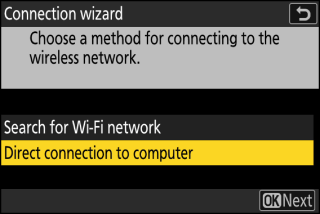
Zostanie wyświetlony identyfikator SSID kamery i klucz szyfrowania.
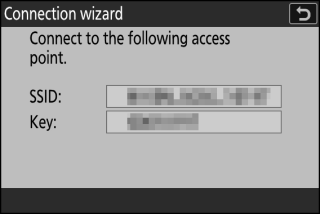
-
Nawiąż połączenie z aparatem.
Okna :
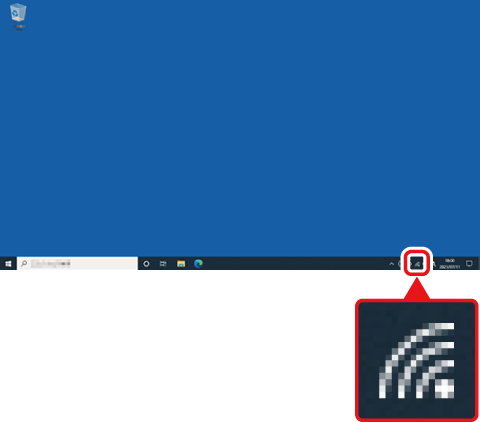
-
Kliknij ikonę bezprzewodowej sieci LAN na pasku zadań.
-
Wybierz identyfikator SSID wyświetlany przez aparat w kroku 5.
-
Po wyświetleniu monitu o wprowadzenie klucza zabezpieczeń sieci wprowadź klucz szyfrowania wyświetlony przez aparat w kroku 5. Komputer zainicjuje połączenie z aparatem.
macOS :
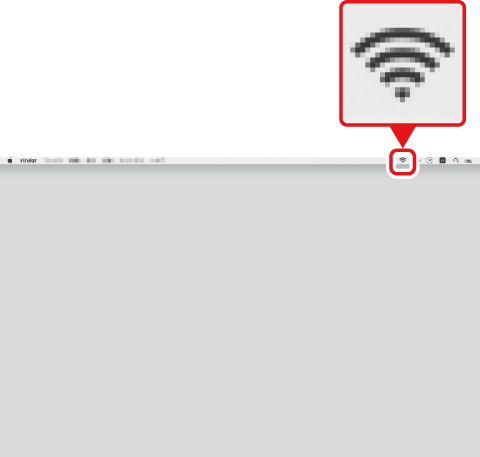
-
Kliknij ikonę bezprzewodowej sieci LAN na pasku menu.
-
Wybierz identyfikator SSID wyświetlany przez aparat w kroku 5.
-
Po wyświetleniu monitu o wprowadzenie klucza zabezpieczeń sieci wprowadź klucz szyfrowania wyświetlony przez aparat w kroku 5. Komputer zainicjuje połączenie z aparatem.
-
-
Wybierz typ serwera.
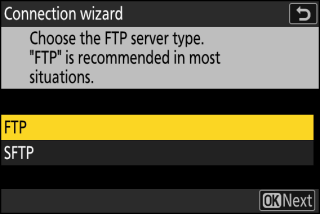
Wyróżnij [ ] lub [ ] (bezpieczny FTP) i naciśnij J , aby wyświetlić okno dialogowe, w którym możesz wybrać metodę logowania.
-
Zaloguj sie.
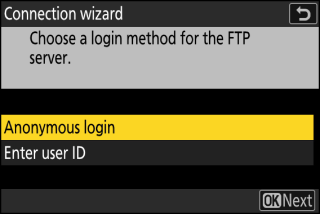
Wyróżnij jedną z poniższych opcji i naciśnij J .
Opcja
Opis
[ ]
Wybierz tę opcję, jeśli serwer nie wymaga identyfikatora użytkownika ani hasła. Ta opcja może być używana tylko z serwerami skonfigurowanymi do logowania anonimowego. Jeśli logowanie się powiedzie, kamera poprosi o wybranie miejsca docelowego.
[ ]
Wprowadź identyfikator użytkownika i hasło. Naciśnij J , aby się zalogować po zakończeniu wprowadzania. Jeśli logowanie się powiedzie, kamera poprosi o wybranie miejsca docelowego.
Ustawienia zaporyPorty TCP 21 i 32768 do 61000 są używane dla [ ], porty TCP 22 i 32768 do 61000 dla [ ]. Transfer plików może być zablokowany, jeśli zapora serwera nie jest skonfigurowana do zezwalania na dostęp do tych portów.
-
Wybierz folder docelowy.
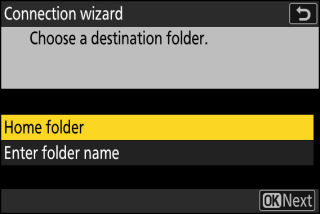
Wyróżnij jedną z poniższych opcji i naciśnij J .
Opcja
Opis
[ ]
Wybierz tę opcję, aby wybrać folder domowy serwera jako miejsce docelowe zdjęć przesyłanych z aparatu. Jeśli operacja zakończy się pomyślnie, zostanie wyświetlone okno dialogowe „konfiguracja zakończona”.
[ ]
Wprowadź nazwę folderu docelowego ręcznie. Folder musi już istnieć na serwerze. Po wyświetleniu monitu wprowadź nazwę folderu i ścieżkę i naciśnij J , aby wyświetlić okno dialogowe „konfiguracja zakończona”.
-
Sprawdź połączenie.
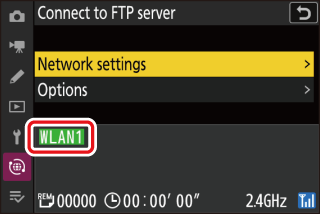
Po nawiązaniu połączenia nazwa profilu zostanie wyświetlona na zielono w menu aparatu [ ].
-
Jeśli nazwa profilu nie jest wyświetlana na zielono, połącz się z aparatem za pośrednictwem listy sieci bezprzewodowych na serwerze FTP.
-
Pomiędzy aparatem a serwerem FTP zostało nawiązane połączenie bezprzewodowe.
Zdjęcia zrobione aparatem można przesłać na serwer FTP zgodnie z opisem w „Przesyłanie zdjęć” ( Przesyłanie zdjęć ).
Łączenie w trybie infrastruktury
Kamera łączy się z serwerem FTP w istniejącej sieci (w tym sieci domowej) za pośrednictwem routera bezprzewodowego. 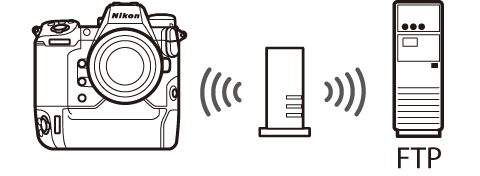
-
Utwórz profil hosta za pomocą kreatora połączenia kamery.
-
Przed podłączeniem do sieci bezprzewodowej sprawdź, czy w menu sieci wybrano opcję [ ] dla [ ].
Tryb infrastruktury obsługuje połączenia z serwerami FTP w różnych sieciach.
-
Wybierz [ ] w menu sieci, a następnie podświetl [ ] i naciśnij 2 .
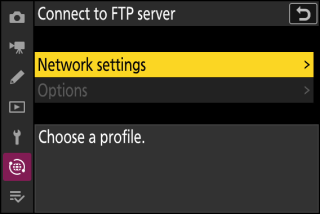
-
Wyróżnij [ ] i naciśnij J .
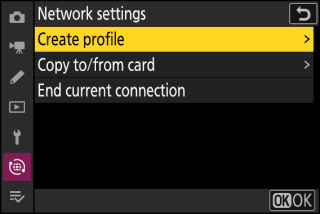
-
Wyróżnij [ ] i naciśnij 2 .
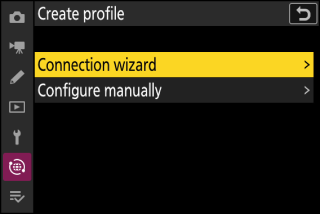
Uruchomi się kreator połączenia.
Konfiguracja ręcznaWybierz opcję [ ], aby skonfigurować ustawienia ręcznie.
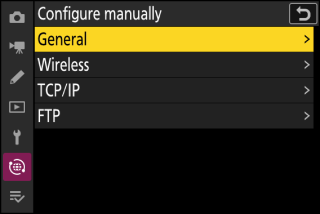
-
Nazwij nowy profil.
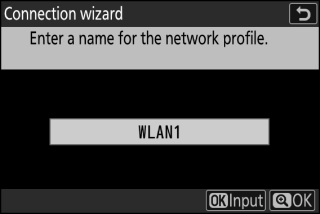
-
Aby przejść do następnego kroku bez zmiany nazwy domyślnej, naciśnij X .
-
Wybrana nazwa pojawi się w menu sieci [ ] > Lista [ ].
-
Aby zmienić nazwę profilu, naciśnij J . Aby uzyskać informacje na temat wprowadzania tekstu, zobacz „Wprowadzanie tekstu” ( Wprowadzanie tekstu ). Naciśnij X , aby kontynuować po wprowadzeniu nazwy.
-
-
Wyróżnij [ ] i naciśnij J .
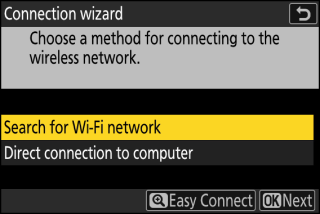
Kamera wyszuka sieci aktualnie aktywne w pobliżu i wyświetli je według nazwy (SSID).
[ ]-
Aby połączyć się bez wprowadzania identyfikatora SSID lub klucza szyfrowania, naciśnij X w kroku 5. Następnie naciśnij J i wybierz jedną z następujących opcji:
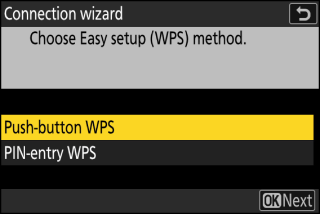
Opcja
Opis
[ ]
Dla routerów obsługujących WPS za pomocą przycisku. Naciśnij przycisk WPS na routerze, a następnie naciśnij przycisk J aparatu, aby nawiązać połączenie.
[ ]
Kamera wyświetli kod PIN. Korzystając z komputera, wprowadź kod PIN na routerze. Więcej informacji można znaleźć w dokumentacji dostarczonej z routerem.
-
Po połączeniu przejdź do kroku 8.
-
-
Wybierz sieć.
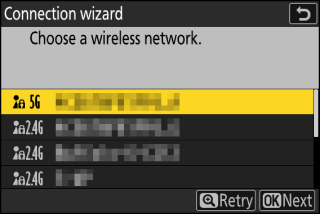
-
Wyróżnij SSID sieci i naciśnij J .
-
Pasmo, na którym działa każdy identyfikator SSID, jest oznaczone ikoną.
-
Zaszyfrowane sieci są oznaczone ikoną h . Jeśli wybrana sieć jest zaszyfrowana ( h ), zostaniesz poproszony o wprowadzenie klucza szyfrowania. Jeśli sieć nie jest zaszyfrowana, przejdź do kroku 8.
-
Jeśli żądana sieć nie jest wyświetlana, naciśnij X , aby wyszukać ponownie.
Sieci z ukrytymi identyfikatorami SSID są oznaczone pustymi wpisami na liście sieci.
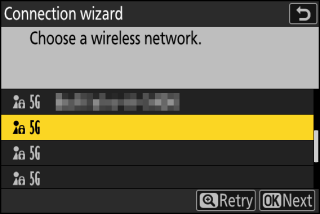
-
Aby połączyć się z siecią z ukrytym identyfikatorem SSID, wyróżnij pusty wpis i naciśnij J . Następnie naciśnij J ; kamera poprosi o podanie identyfikatora SSID.
-
Wprowadź nazwę sieci i naciśnij X . Naciśnij X ponownie; kamera poprosi teraz o wprowadzenie klucza szyfrowania.
-
-
Wprowadź klucz szyfrowania.
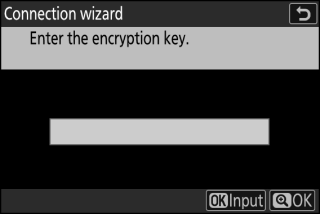
-
Naciśnij J i wprowadź klucz szyfrowania routera bezprzewodowego.
-
Więcej informacji można znaleźć w dokumentacji routera bezprzewodowego.
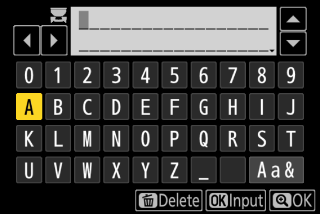
-
Naciśnij X po zakończeniu wprowadzania.
-
Naciśnij X ponownie, aby zainicjować połączenie. Po nawiązaniu połączenia przez kilka sekund zostanie wyświetlony komunikat.
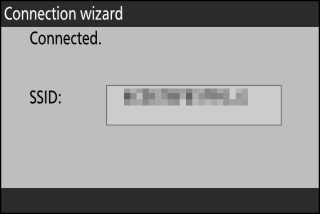
-
-
Uzyskaj lub wybierz adres IP.
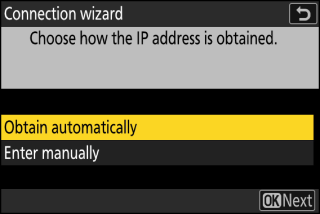
-
Wyróżnij jedną z poniższych opcji i naciśnij J .
Opcja
Opis
[ ]
Wybierz tę opcję, jeśli sieć jest skonfigurowana do automatycznego dostarczania adresu IP. Po przypisaniu adresu IP zostanie wyświetlony komunikat „Konfiguracja zakończona”.
[ ]
Wprowadź ręcznie adres IP i maskę podsieci.
-
Naciśnij J ; zostaniesz poproszony o podanie adresu IP.
-
Obracaj głównym pokrętłem sterowania, aby wyróżnić segmenty.
-
Naciskaj 4 lub 2 , aby zmienić wyróżniony segment i naciśnij J , aby zapisać zmiany.
-
Następnie naciśnij X ; zostanie wyświetlony komunikat „konfiguracja zakończona”. Naciśnij X ponownie, aby wyświetlić maskę podsieci.
-
Naciśnij 1 lub 3 , aby edytować maskę podsieci i naciśnij J ; zostanie wyświetlony komunikat „konfiguracja zakończona”.
-
-
Naciśnij J , aby kontynuować po wyświetleniu komunikatu „konfiguracja zakończona”.
-
-
Wybierz typ serwera.
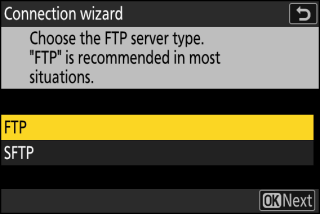
Wyróżnij [ ] lub [ ] (bezpieczny FTP) i naciśnij J , aby wyświetlić okno dialogowe, w którym możesz wprowadzić adres serwera.
-
Wprowadź adres serwera.
-
Naciśnij J , aby wprowadzić adres URL lub adres IP serwera.
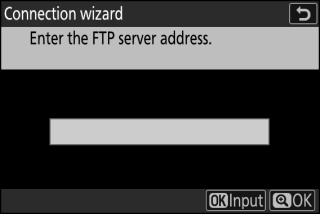
-
Naciśnij X po zakończeniu wprowadzania.
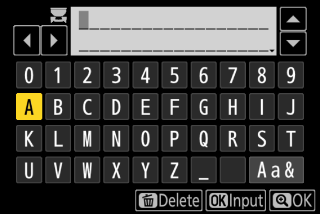
-
Naciśnij X ponownie, aby połączyć się z serwerem FTP. Zostaniesz poproszony o wybranie metody logowania.
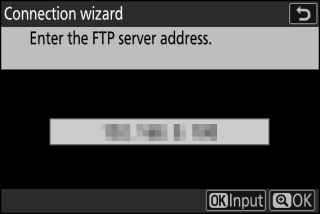
-
-
Zaloguj sie.
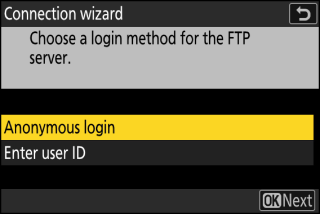
Wyróżnij jedną z poniższych opcji i naciśnij J .
Opcja
Opis
[ ]
Wybierz tę opcję, jeśli serwer nie wymaga identyfikatora użytkownika ani hasła. Ta opcja może być używana tylko z serwerami skonfigurowanymi do logowania anonimowego. Jeśli logowanie się powiedzie, kamera poprosi o wybranie miejsca docelowego.
[ ]
Wprowadź identyfikator użytkownika i hasło. Naciśnij J , aby się zalogować po zakończeniu wprowadzania. Jeśli logowanie się powiedzie, kamera poprosi o wybranie miejsca docelowego.
Ustawienia zaporyPorty TCP 21 i 32768 do 61000 są używane dla [ ], porty TCP 22 i 32768 do 61000 dla [ ]. Transfer plików może być zablokowany, jeśli zapora serwera nie jest skonfigurowana do zezwalania na dostęp do tych portów.
-
Wybierz folder docelowy.
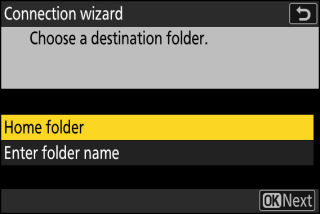
Wyróżnij jedną z poniższych opcji i naciśnij J .
Opcja
Opis
[ ]
Wybierz tę opcję, aby wybrać folder domowy serwera jako miejsce docelowe zdjęć przesyłanych z aparatu. Jeśli operacja zakończy się pomyślnie, zostanie wyświetlone okno dialogowe „konfiguracja zakończona”.
[ ]
Wprowadź nazwę folderu docelowego ręcznie. Folder musi już istnieć na serwerze. Po wyświetleniu monitu wprowadź nazwę folderu i ścieżkę i naciśnij J , aby wyświetlić okno dialogowe „konfiguracja zakończona”.
-
Sprawdź połączenie.
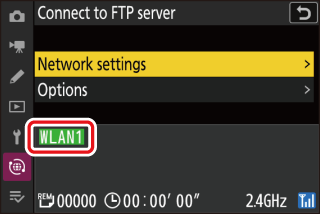
Po nawiązaniu połączenia nazwa profilu zostanie wyświetlona na zielono w menu aparatu [ ].
Pomiędzy aparatem a serwerem FTP zostało nawiązane połączenie bezprzewodowe.
Zdjęcia zrobione aparatem można przesłać na serwer FTP zgodnie z opisem w „Przesyłanie zdjęć” ( Przesyłanie zdjęć ).
Ethernet
Aparat może łączyć się z serwerami FTP bezpośrednio lub za pośrednictwem istniejących sieci za pomocą kabla Ethernet innej firmy podłączonego do złącza Ethernet aparatu.
Podłączanie kabla Ethernet
Podłącz kabel Ethernet do złącza Ethernet kamery. Nie używaj siły ani nie próbuj wkładać złączy pod kątem. Drugi koniec kabla podłącz do serwera FTP lub routera.
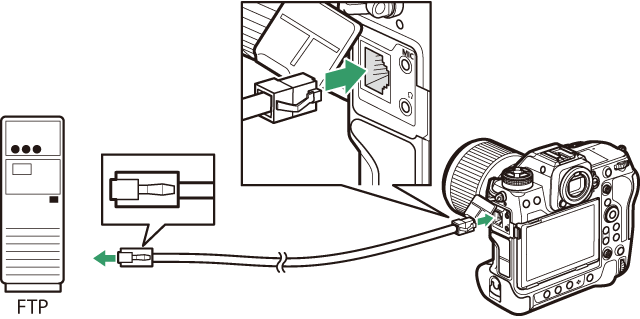
-
Wybierz [ .] dla [ ] w menu sieci.
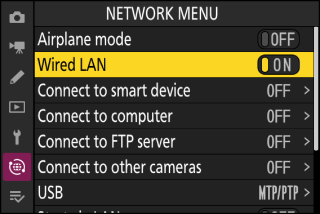
-
Wybierz [ ] w menu sieci, a następnie podświetl [ ] i naciśnij 2 .
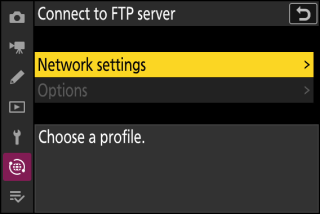
-
Wyróżnij [ ] i naciśnij J .
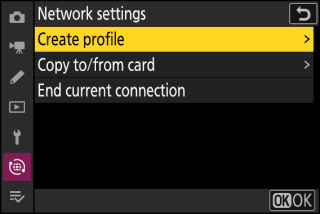
-
Wyróżnij [ ] i naciśnij 2 .
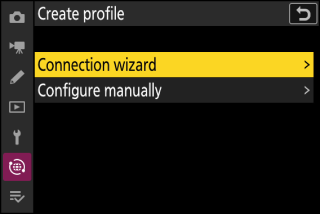
Uruchomi się kreator połączenia.
Konfiguracja ręcznaWybierz opcję [ ], aby skonfigurować ustawienia ręcznie.
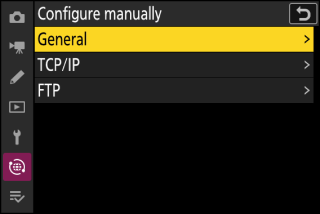
-
Nazwij nowy profil.
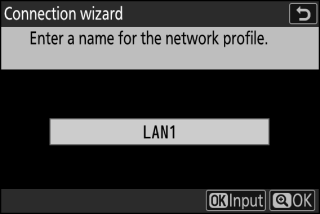
-
Aby przejść do następnego kroku bez zmiany nazwy domyślnej, naciśnij X .
-
Wybrana nazwa pojawi się w menu sieci [ ] > Lista [ ].
-
Aby zmienić nazwę profilu, naciśnij J . Aby uzyskać informacje na temat wprowadzania tekstu, zobacz „Wprowadzanie tekstu” ( Wprowadzanie tekstu ). Naciśnij X , aby kontynuować po wprowadzeniu nazwy.
-
-
Uzyskaj lub wybierz adres IP.
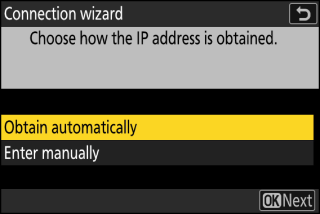
-
Wyróżnij jedną z poniższych opcji i naciśnij J .
Opcja
Opis
[ ]
Wybierz tę opcję, jeśli sieć jest skonfigurowana do automatycznego dostarczania adresu IP. Po przypisaniu adresu IP zostanie wyświetlony komunikat „Konfiguracja zakończona”.
[ ]
Wprowadź ręcznie adres IP i maskę podsieci.
-
Naciśnij J ; zostaniesz poproszony o podanie adresu IP.
-
Obracaj głównym pokrętłem sterowania, aby wyróżnić segmenty.
-
Naciskaj 4 lub 2 , aby zmienić wyróżniony segment i naciśnij J , aby zapisać zmiany.
-
Następnie naciśnij X ; zostanie wyświetlony komunikat „konfiguracja zakończona”. Naciśnij X ponownie, aby wyświetlić maskę podsieci.
-
Naciśnij 1 lub 3 , aby edytować maskę podsieci i naciśnij J ; zostanie wyświetlony komunikat „konfiguracja zakończona”.
-
-
Naciśnij J , aby kontynuować po wyświetleniu komunikatu „konfiguracja zakończona”.
-
-
Wybierz typ serwera.
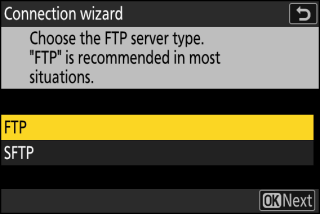
Wyróżnij [ ] lub [ ] (bezpieczny FTP) i naciśnij J , aby wyświetlić okno dialogowe, w którym możesz wprowadzić adres serwera.
-
Wprowadź adres serwera.
-
Naciśnij J , aby wprowadzić adres URL serwera lub adres IP.
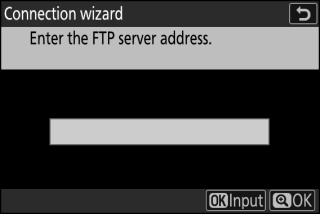
-
Naciśnij X po zakończeniu wprowadzania.
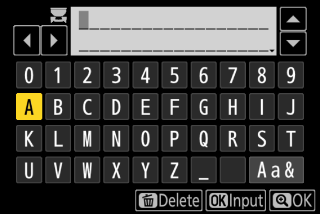
-
Naciśnij X ponownie, aby połączyć się z serwerem FTP. Zostaniesz poproszony o wybranie metody logowania.
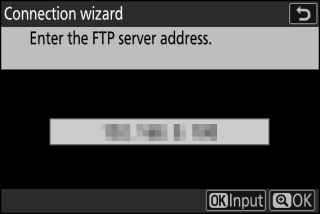
-
-
Zaloguj sie.
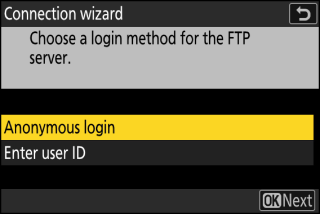
Wyróżnij jedną z poniższych opcji i naciśnij J .
Opcja
Opis
[ ]
Wybierz tę opcję, jeśli serwer nie wymaga identyfikatora użytkownika ani hasła. Ta opcja może być używana tylko z serwerami skonfigurowanymi do logowania anonimowego. Jeśli logowanie się powiedzie, kamera poprosi o wybranie miejsca docelowego.
[ ]
Wprowadź identyfikator użytkownika i hasło. Naciśnij J , aby się zalogować po zakończeniu wprowadzania. Jeśli logowanie się powiedzie, kamera poprosi o wybranie miejsca docelowego.
Ustawienia zaporyPorty TCP 21 i 32768 do 61000 są używane dla [ ], porty TCP 22 i 32768 do 61000 dla [ ]. Transfer plików może być zablokowany, jeśli zapora serwera nie jest skonfigurowana do zezwalania na dostęp do tych portów.
-
Wybierz folder docelowy.
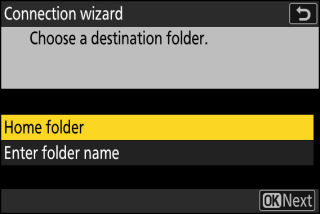
Wyróżnij jedną z poniższych opcji i naciśnij J .
Opcja
Opis
[ ]
Wybierz tę opcję, aby wybrać folder domowy serwera jako miejsce docelowe zdjęć przesyłanych z aparatu. Jeśli operacja zakończy się pomyślnie, zostanie wyświetlone okno dialogowe „konfiguracja zakończona”.
[ ]
Wprowadź nazwę folderu docelowego ręcznie. Folder musi już istnieć na serwerze. Po wyświetleniu monitu wprowadź nazwę folderu i ścieżkę i naciśnij J , aby wyświetlić okno dialogowe „konfiguracja zakończona”.
-
Sprawdź połączenie.
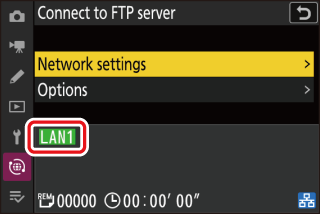
Po nawiązaniu połączenia nazwa profilu zostanie wyświetlona na zielono w menu aparatu [ ].
Zostało nawiązane połączenie między kamerą a serwerem FTP.
Zdjęcia zrobione aparatem można przesłać na serwer FTP zgodnie z opisem w „Przesyłanie zdjęć” ( Przesyłanie zdjęć ).
Przesyłanie zdjęć
Zdjęcia można wybrać do przesłania podczas odtwarzania. Mogą być również ładowane automatycznie, gdy są pobierane.
-
Przed przesłaniem zdjęć połącz aparat z serwerem FTP przez Ethernet lub sieć bezprzewodową. Połącz przy użyciu profilu hosta wybranego z listy [ ] > [ ].
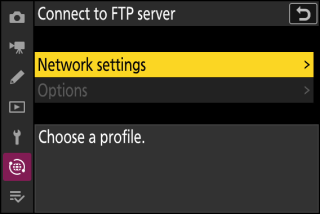
-
Po nawiązaniu połączenia nazwa profilu zostanie wyświetlona na zielono w menu aparatu [ ].
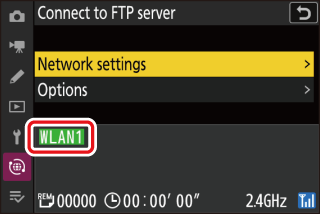
Wybierz profil hosta i włącz Wi-Fi kamery przed połączeniem.
Wybieranie zdjęć do przesłania
-
Naciśnij przycisk K na aparacie i wybierz widok pełnoekranowy lub widok miniatur.
-
Wybierz zdjęcie i naciśnij przycisk i .
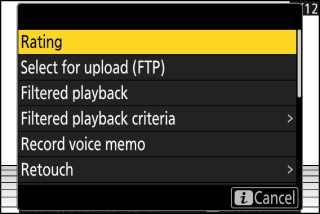
-
Wyróżnij [ ] i naciśnij J .
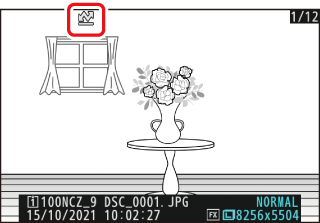
-
Na zdjęciu pojawi się biała ikona „priorytetowego przesyłania”. Jeśli kamera jest aktualnie podłączona do sieci, przesyłanie rozpocznie się natychmiast, a ikona zmieni kolor na zielony.
-
W przeciwnym razie przesyłanie rozpocznie się po nawiązaniu połączenia.
-
Powtórz kroki 2–3, aby przesłać dodatkowe zdjęcia.
-
-
Powtórz kroki 2–3, aby usunąć oznaczenie przesyłania z wybranych zdjęć.
-
Aby usunąć oznaczenie przesyłania ze wszystkich zdjęć, wybierz [ ] > [ ] > [ ] w menu sieci.
Element [ z filtrem] w menu odtwarzania i może być używany do wyświetlania tylko zdjęć spełniających wybrane kryteria ( Odtwarzanie z filtrem). Wszystkie zdjęcia można następnie wybrać do przesłania, podświetlając [ ] w menu i i naciskając J .
Przesyłanie zdjęć zaraz po ich zrobieniu
Aby przesyłać nowe zdjęcia zaraz po ich zrobieniu, wybierz [ .] dla [ ] > [ ] > [ ] w menu sieci. 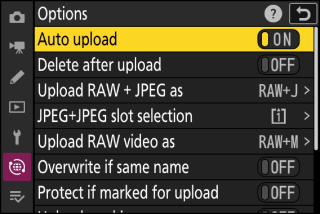
-
Przesyłanie rozpocznie się dopiero po zapisaniu zdjęcia na karcie pamięci. Upewnij się, że do aparatu jest włożona karta pamięci.
-
Filmy nie są przesyłane automatycznie. Zamiast tego należy je przesłać ręcznie z ekranu odtwarzania.
Ikona przesyłania
Stan przesyłania jest wskazywany przez ikonę przesyłania. 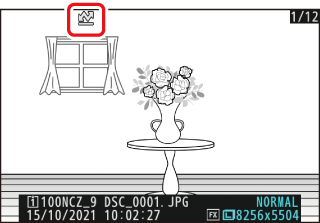
s (biały): Przesyłanie priorytetowe
Zdjęcie zostało ręcznie wybrane do przesłania. Zdjęcia oznaczone tą ikoną zostaną przesłane przed zdjęciami oznaczonymi W („prześlij”).
W (biały): Prześlij
Zdjęcie zostało wybrane do przesłania, ale przesyłanie jeszcze się nie rozpoczęło.
X (zielony): Przesyłanie
Trwa przesyłanie.
Y (niebieski): Przesłano
Wgrywanie zakończone.
[Połącz z serwerem FTP] Wyświetlanie stanu przesyłania
Ekran [ ] pokazuje następujące informacje:
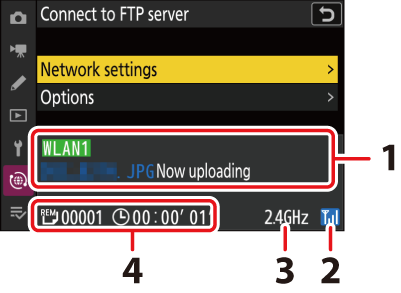
| 1 |
Status : stan połączenia z hostem. Po nawiązaniu połączenia nazwa profilu jest wyświetlana na zielono. Podczas przesyłania plików na wyświetlaczu stanu pojawia się komunikat „Teraz przesyłanie” poprzedzony nazwą wysyłanego pliku. Wyświetlane są również błędy i kody błędów ( Kody błędów ). |
|---|---|
| 2 |
Siła sygnału : Połączenia Ethernet są oznaczone symbolem d . Gdy aparat jest podłączony do sieci bezprzewodowej, ikona pokazuje siłę sygnału bezprzewodowego. |
| 3 |
Band : Pasmo używane przez sieć bezprzewodową, z którą kamera jest podłączona w trybie infrastruktury. |
|---|---|
| 4 |
Zdjęcia/pozostały czas : Liczba pozostałych zdjęć i czas potrzebny do ich wysłania. Pozostały czas jest jedynie szacunkowy. |
Transmisja bezprzewodowa może zostać przerwana w przypadku utraty sygnału. Przesyłanie zdjęć z oznaczeniem przesyłania można wznowić, wyłączając aparat i włączając go ponownie po przywróceniu sygnału.
Nie wyjmuj karty pamięci ani nie odłączaj kabla Ethernet podczas przesyłania.
Kopie na serwerze FTP nie będą chronione, nawet jeśli oryginały są. Oznaczenia można dodawać za pomocą ocen ( Ocenianie zdjęć ).
Notatki głosowe zostaną dołączone podczas przesyłania powiązanych obrazów. Nie można ich jednak przesyłać osobno.
Aparat zapisuje oznaczenie przesyłania po wyłączeniu i wznawia przesyłanie po ponownym włączeniu.
Stan połączenia jest wskazywany przez wskaźnik sieci kamery. 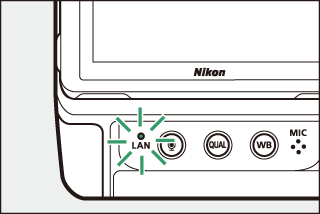
|
Wskaźnik sieci |
Status |
|---|---|
|
I (wyłączone) |
Brak połączenia. |
|
K (zielony) |
Czekam na połączenie. |
|
H (miga na zielono) |
Połączony. |
|
H (miga na bursztynowo) |
Błąd. |
Kończenie połączenia z serwerem FTP
Połączenie możesz zakończyć poprzez:
-
wyłączenie aparatu,
-
wybierając opcję [ ] dla opcji [ ] > [ ] w menu sieci lub
-
łączenie z inteligentnym urządzeniem przez Wi-Fi lub Bluetooth.
Jeśli połączenie bezprzewodowe serwera FTP zostanie wyłączone przed połączeniem aparatu, wystąpi błąd. Najpierw wyłącz połączenie kamery.

